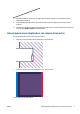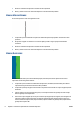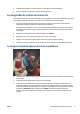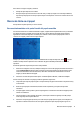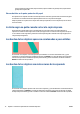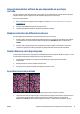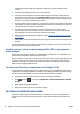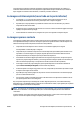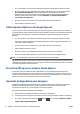HP Designjet T2500 eMFP - Printer Quality Troubleshooting Guide
realizado algún cambio, quizás desee reimprimir su trabajo en caso de que el problema se haya
resuelto.
2. Compruebe que está imprimiendo en la cara correcta del papel.
3. Compruebe que está utilizando los ajustes de calidad de impresión adecuados (consulte Uso de su
producto). Si ha seleccionado las opciones Velocidad o Rápida, posiblemente no obtenga los colores
más precisos. Si cambia los ajustes de calidad de impresión, quizás desee reimprimir su trabajo en este
momento en caso de que el problema se haya resuelto.
4. Si utiliza la gestión de color de la aplicación, compruebe que el perfil de color que utiliza corresponde al
tipo de papel y a los ajustes de calidad de impresión seleccionados. Si no está seguro de los ajustes de
color que debe utilizar, consulte Uso de su producto.
5. Si el problema consiste en diferencias de color entre las hojas impresas y el monitor, siga las
instrucciones de la sección "Cómo calibrar el monitor" de HP Color Center. En este momento, quizás
desee reimprimir su trabajo en caso de que el problema se haya resuelto.
6. Utilice la impresión de diagnóstico para imágenes. Consulte
Impresión de diagnóstico para imágenes
en la página 16.
7. Intente utilizar las opciones de ajuste de color para conseguir los colores que desea. Consulte Uso de su
producto.
Si el problema persiste a pesar de todas las acciones anteriores, póngase en contacto con el representante
de servicios al cliente para obtener más asistencia.
Precisión en el color cuando se emplean imágenes EPS o PDF en aplicaciones de
diseño de página
Algunas aplicaciones de diseño de página, como Adobe InDesign y QuarkXPress, no son compatibles con la
gestión del color de EPS, PDF o de archivos de escala de grises.
Si tiene que emplear ese tipo de archivos, intente asegurarse antes de que las imágenes EPS, PDF o de escala
de grises ya están en el mismo espacio de color que pretende utilizar más adelante en Adobe InDesign o
QuarkXPress. Por ejemplo, si su objetivo final es imprimir el trabajo en una imprenta que siga el estándar
SWOP, convierta la imagen a SWOP al crearla.
Los colores son diferentes en comparación con la Designjet T2300
Si está imprimiendo una imagen desde el Servidor Web incorporado o con una unidad USB y obtiene colores
muy diferentes en la Designjet T2500mfp en comparación con la Designjet T2300mfp, es posible que tenga
distintos valores predeterminados en el panel frontal de la impresora. Realice lo siguiente:
1. Asegúrese de que tiene la última versión de firmware para la Designjet T2500mfp.
2.
Pulse
, después y, a continuación, Configuración > Preferencias de impresión > Opciones
de color.
3. Defina el perfil de origen RGB a sRGB (HP).
4. Defina el Procesamiento de color en Colorimétrico relativo.
Los colores se están desvaneciendo
Si imprime en papel fotográfico de secado instantáneo, sus impresiones se deteriorarán rápidamente. Si
pretende mostrar las impresiones durante más de dos semanas, debería laminarlas para que duren más
tiempo.
14 Capítulo 2 Solución de problemas de calidad de impresión ESWW